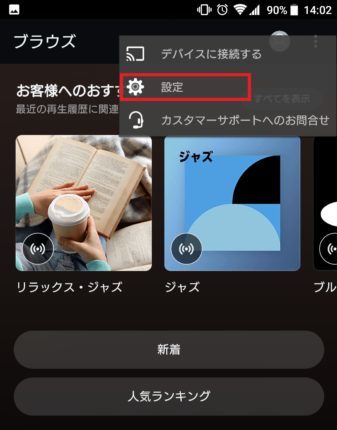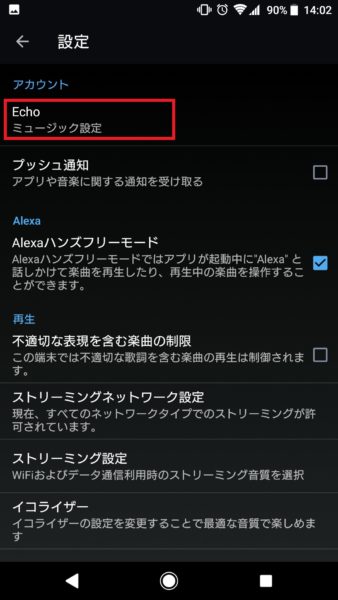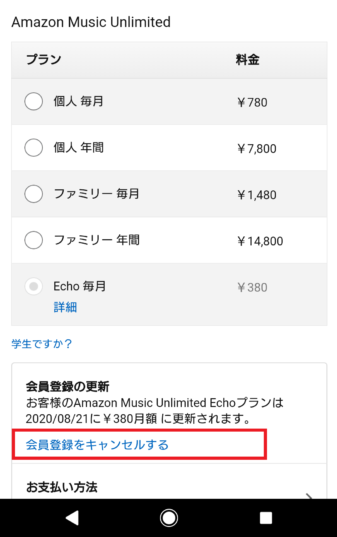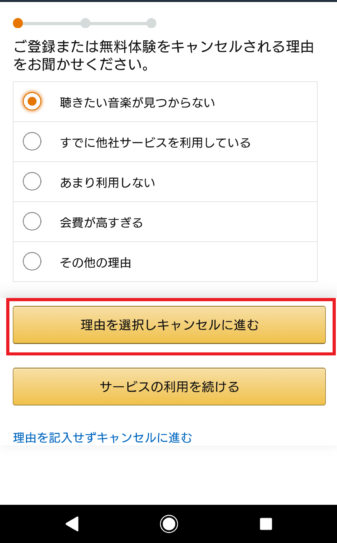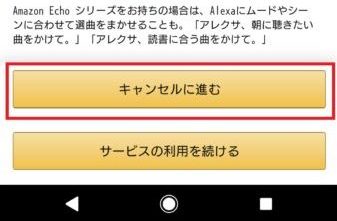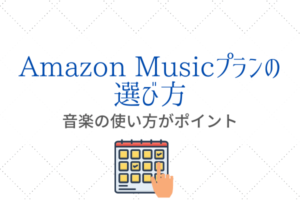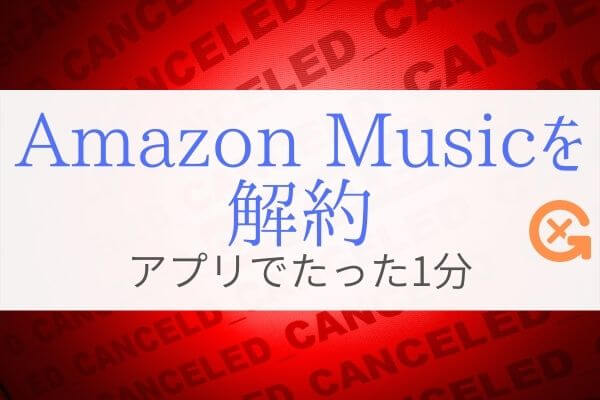
「Amazon Music Unlimitedを解約するにはどうすればいい。」
「無料体験だけ使って有料会員登録したくないときも解約しないといけないの?」
本記事ではこんな悩みを解決します。
こんばんは、Amazon Music Unlimitedを使って家族で毎日音楽を楽しんでいるネロです。
Amazon Music は利用方法ごとのプランが用意されていて、とても簡単に登録できます。そして登録と同じように解約方法もとてもシンプル。
でもプランごとにどう解約すればよいかの説明はあまり多くありません。そこで本記事では、Amazon Musicプランに応じた解約方法を解説します。
「こんなはずじゃなかった。」
「無料体験だけ使うつもりが、いつのまにか料金が発生していた。」
とならないよう、Amazon Music 解約時の注意点、解約前にしっておくべきことも解説します
どうぞご覧ください。
本記事を書いた人
タップできる目次
Amazon Musicプランごとの解約方法
Amazon Musicは大きくわけると3つのプランが選べます。
- Prime Music
- Amazon Music Unlimited
- Amazon Music Free
なお、Amazon Music Unlimitedのなかで、ワンデバイスプランやファミリープランなどさらに細かなプランが用意されています。
Amazon Music Unlimitedプランの種類と選び方は、こちらでくわしく解説していますのでご覧ください。
そして、3つのAmazon Musicのプランによって解約方法がちがっています。
それぞれ詳しく見ていきましょう。
① Prime Musicを解約する
Prime Musicを使わなくなっても解約の手続きは必要ありません。
Prime MusicはAmazon Prime会員が利用できるサービスの1つ。
Prime Musicだけで契約するサービスではなく、Amazon Prime会員登録をすれば自動的に使えるようになります。
Amazon Prime特典の一つと考えてください。
そのため、Prime Musicを解約するにはAmazon プライム会員登録そのものを解約しなくてはいけません。
逆にいえば、Amazon プライムの他サービス(無料動画視聴やショッピング優待)だけを今後も利用したいなら何もする必要はありません。
Prime Musicを使わなければいいだけで、Amazonプライム会員料金のほかには追加料金は発生しないので安心してください。
② Amazon Music Unlimitedを解約する
Amazon Music Unlimitedを使わなくなったら解約手続きが必要です。
Amazon Music Unlimitedはプランごとに月額料金が必要な有料サービス。解約手続きが完了するまでは月額利用料金が請求されてきます。
Amazon Music Unlimitedのプラン
- Amazon Music Unlimited ワンデバイスプラン
- Amazon Music Unlimited 個人プラン
- Amazon Music Unlimited ファミリープラン
- Amazon Music Unlimited Studentプラン
これだけプランがあると、それぞれどう解約すればいいかよくわかりませんよね。でもどのプランでも解約方法は同じなので安心してください。
Amazon Music Unlimitedの解約手順は次の章で解説していますのでご覧ください。
③ Amazon Music Freeを解約する
Amazon Music Freeを使わなくなっても解約の手続きは必要ありません。
Amazon Music Freeは、AmazonプライムやAmazon Music Unlimitedへ登録しなくても無料で利用できる音楽サービス。広告が付く、曲指定が出来ない、などいくつかの制限はありますが、Amazonアカウントさえ登録すればスマホやAmazon Echoで使えます。
つまりAmazon Music Freeも単独で契約するサービスではなく、Amazon アカウントがあれば使える無料サービスです。
Amazon 会員特典のひとつと考えてください。
そのためAmazon Music Freeを解約するには、Amazon アカウントを解約しないといけません。
逆にいえば、今後もAmazonで買い物を続けたいなら何もしなくてOK。Amazon Music Freeを使わなければいいだけで、そもそも無料のサービスなので安心して放置してください。
Amazon Music Unlimitedを解約する方法
Amazon Music UnlimitedはスマホのAmazon Musicアプリから解約できます。
AndroidスマホとiPhoneでは少し操作がちがうので、それぞれ見ていきましょう。
Androidアプリの解約手順
- Amazon Musicアプリのホーム画面右上の「fa-ellipsis-v」をタップします。
![Amazon Musicの解約]()
- 表示されたメニューから「設定」をタップします。
![Amazon Musicの解約]()
- 設定画面の「アカウント」に表示されているプラン名をタップしてください。
契約プランにより表示内容は異なります。![Amazon Musicの解約]()
- 契約プランが表示されますので、会員登録の更新エリアから「会員登録をキャンセルする」をタップしてください。
![Amazon Musicの解約]()
- 解約理由を聞かれますので当てはまる理由を選んで「理由を選択しキャンセルに進む」をタップしてください。
![Amazon Musicの解約]()
- 解約理由に合わせて解決方法が提案されます。
それでも解約したい場合は下にスクロールして「キャンセルに進む」をタップすれば解約が確定します。![Amazon Musicの解約]()
- これで解約手順は完了です。
iPhoneアプリからの解約手順
iPhoneからAmazon Musicを解約する手順はAndroidとほとんど同じです。
メニュー表示などが少しちがいますので手順だけ紹介します。
- Amazon Musicアプリのホーム画面右上の「fa-ellipsis-v」をタップします。
- 表示されたメニューから「設定」をタップします。
- 設定画面から「会員登録の管理」をタップしてください。
- 登録済みアプリの一覧から「Amazon Music Unlimited」選んでタップしてください。
- オプション表示内容から「登録をキャンセルする」をタップします。
- キャンセル確認ダイアログが表示されますので「確認」をタップします。
- これで解約手順は完了です。
Amazon Music Unlimited無料体験だけなら解約を
Amazon Music Unlimitedの無料体験だけを使うなら、忘れないように解約手続きをしてください。
無料体験期間中に解約しないと、Amazon Music Unlimited有料プランに自動的に移ってしまいます。無料体験期間が終了した翌月より支払いが発生しますので注意しましょう。
無料体験期間中にAmazon Music Unlimitedを解約する方法
30日間の無料体験期間中も、通常のAmazon Music Unlimitedと同じ方法で解約できます。
前の章で説明した方法でAmazon Music Unlimitedを解約してください。
ただし無料体験期間中に解約しても、登録した日から30日間は体験期間が継続されるので安心してください。
たとえば4/1にAmazon Music Unlimited個人プランに登録したとしましょう。するとたとえ4月途中で解約手続きをしたとしても、体験期間が終了する4/30までは無料で個人プランを利用できます。
いつ解約手続きをしても30日間は使えますので、無料体験だけ使いたい方は忘れないように解約しておきましょう。
Amazon Music 解約前に知っておきたい注意点
Amazon Musicを解約すると基本的にサービスは利用できなくなります。
ただし全てのサービスが利用できなくなるわけではありません。
Amazon Music Unlimitedを解約する前に、「何ができなくなるのか」「できることは何か」を確認しておきましょう。
ダウンロードした曲のオフライン再生は出来なくなる
Amazon Musicなどの動画配信サービスはインターネット上の楽曲データを再生する仕組みなので、音楽を聴くためにはインターネット接続が必要です。
ただAmazon Musiにはインターネット上の曲を端末にダウンロードできる「オフライン再生」という機能があります。
ダウンロードした曲はAmazon Musicアプリでは再生できますが、他の音楽再生アプリでは再生できません。
また曲データをパソコンや他の音楽プレーヤーへ移動したりCDに焼いたりすることも出来ません。
そのためAmazon Musicを解約するとダウンロードした曲は聴けなくなりますので注意してください。
なお、オフライン再生については以下の記事で詳しく解説しています。
Amazon Musicではインターネット上の楽曲を端末にダウンロードできます。
あらかじめダウンロードしておけばインターネット接続が無い環境でも音楽を聴けますよ。
またオフライン再生を使えば複数端末で再生することもできます。
Amazon MusicをAmazon Echoや他のスマホで再生中に同時に再生できるのか? いろいろと試してみました。
購入した曲は解約しても聴ける
Amazon Musicではオフライン再生とは別に、曲ごとに購入することもできます。
購入した曲はパソコンでmp3ファイル形式でダウンロードできるため、他の端末に移動したり他アプリでも再生できます。
Amazon Musicアプリ以外で扱えるところが、オフライン再生とのちがいです。
一度購入してダウンロードしたmp3ファイルは、Amazon Musicを解約したとしても何も関係ありません。
引き続き別の音楽再生アプリで再生することも、CDやカーナビで再生することもできます。
なお、Amazon Musicで購入した曲の保存先はこちらの記事で解説しています。
Amazon Musicの曲は購入すればmp3ファイルで取り扱いできますよ。
Amazon Music Unlimitedを解約しても音楽は聴ける
有料のAmazon Music Unlimitedを解約してもPrime Music 、もしくはAmazon Music Freeで音楽を聴くことはできます。
- Prime Musicを聴けるパターン
元々Amazon Prime会員に登録している方。
Amazon Music UnlimtedとAmazon Primeは全く別のサービスです。
Amazon Music Unlimitedを解約してもAmazon Prime会員は解約されないため、Amazon Primeサービスの一部であるPrime Musicは引き続き利用できます。
- Amazon Music Freeを聴けるパターン
Amazon Prime会員に登録していない方。
Prime Musicは利用できませんが、Amazon アカウントを持っていれば使えるAmazon Music Freeは引き続き利用できます。
まとめ:解約手続きも簡単
Amazon Musicプランごとの解約手続き方法をまとめるとこちら。
- Amazon Music FreeとPrime Musicは特に解約不要
- Amazon Music Unlimitedの各プランは同じ方法で解約できる
無料体験期間中に解約しても3か月は使えるのはユーザにとってはうれしいところ。
気軽に登録してAmazon Musicを楽しんでみてください。
それでは。
アレクサとの相性No.1!『Amazon Music Unlimited』

.jpg)